上一篇
解压工具 系统配置 linux系统中unzip的安装方法及步骤详解
- 问答
- 2025-07-31 06:56:42
- 7
解压工具 | 系统配置 | Linux系统中unzip的安装方法及步骤详解
场景引入
"小王刚拿到一个.zip格式的压缩包,双击后发现系统提示'无法打开该文件',他这才意识到自己的Linux服务器上还没安装解压工具,面对这种情况,他该如何快速安装unzip工具呢?"
如果你也遇到过类似问题,别担心,今天我们就来手把手教你如何在Linux系统中安装unzip解压工具,让你轻松应对各种压缩文件。
什么是unzip?
unzip是Linux系统中最常用的压缩文件解压工具之一,专门用于处理.zip格式的压缩包,它简单易用,支持查看压缩包内容、解压到指定目录等基本操作。
安装前的准备工作
在开始安装前,建议先做两件事:
-
检查是否已安装
打开终端,输入以下命令:unzip -v
如果显示版本信息(UnZip 6.00"),说明已经安装;如果提示"command not found",则需要安装。
-
更新软件包列表
为确保安装顺利,建议先更新软件源:
sudo apt update # Ubuntu/Debian系 sudo yum check-update # CentOS/RHEL系
详细安装步骤(不同系统)
Ubuntu/Debian系(如Ubuntu, Mint等)
使用apt安装(推荐)
sudo apt install unzip
如果遇到依赖问题
sudo apt --fix-broken install sudo apt install unzip
CentOS/RHEL系(如CentOS 7/8, Fedora等)
使用yum安装
sudo yum install unzip
如果使用dnf(较新版本)
sudo dnf install unzip
Arch Linux/Manjaro
sudo pacman -S unzip
特殊情况:离线安装
如果服务器无法联网,可以:
- 在其他联网机器下载unzip的.rpm或.deb包
- 通过U盘或scp传到目标服务器
- 手动安装:
sudo dpkg -i unzip.deb # Debian系 sudo rpm -ivh unzip.rpm # RHEL系
验证安装是否成功
安装完成后,运行以下命令检查:
unzip -v
正常情况会显示类似信息:
UnZip 6.00 of 20 April 2021...基础使用示例
-
解压到当前目录
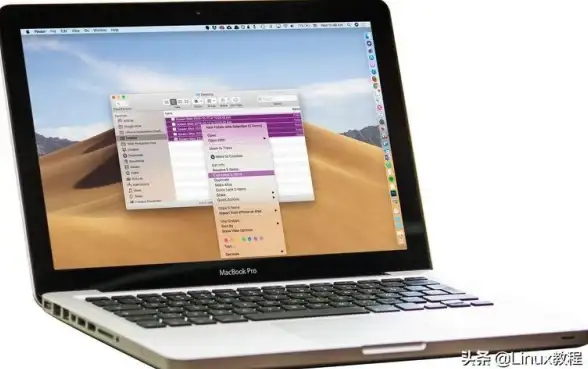
unzip file.zip
-
解压到指定目录
unzip file.zip -d /target/path
-
查看压缩包内容(不解压)
unzip -l file.zip
常见问题解决
Q1: 安装时提示"Unable to locate package unzip"
- 先运行
sudo apt update更新软件源 - 检查拼写是否正确
Q2: 解压中文文件名乱码
尝试指定编码:
unzip -O GBK file.zip # 中文Windows创建的压缩包
Q3: 需要批量解压多个zip文件
unzip '*.zip'
小贴士
-
如需压缩文件,可以安装zip工具:
sudo apt install zip # Ubuntu sudo yum install zip # CentOS
-
对于.rar文件需要安装unrar:
sudo apt install unrar # Ubuntu
现在你已经掌握了在Linux系统安装unzip的全部技巧,下次遇到.zip文件时,只需简单几行命令就能轻松搞定!如果遇到其他问题,欢迎在评论区留言讨论。
(注:本文方法适用于2025年主流Linux发行版,具体操作请以实际系统环境为准)
本文由 邶琦 于2025-07-31发表在【云服务器提供商】,文中图片由(邶琦)上传,本平台仅提供信息存储服务;作者观点、意见不代表本站立场,如有侵权,请联系我们删除;若有图片侵权,请您准备原始证明材料和公证书后联系我方删除!
本文链接:https://vps.7tqx.com/wenda/492276.html

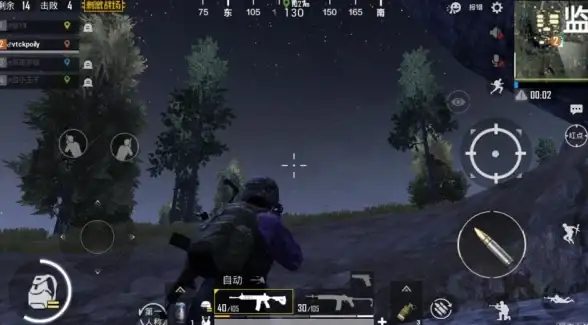
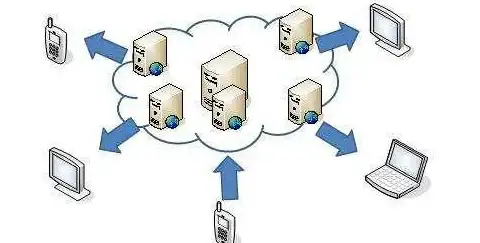






发表评论